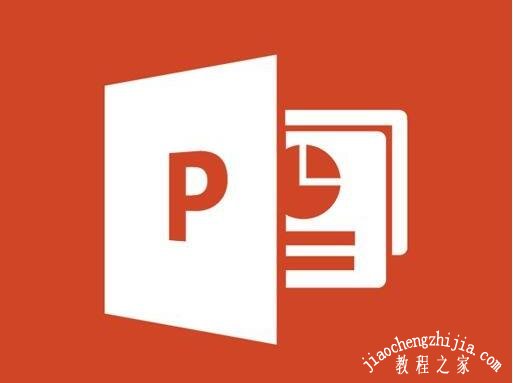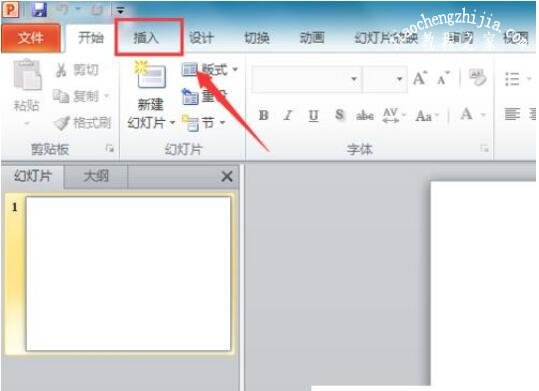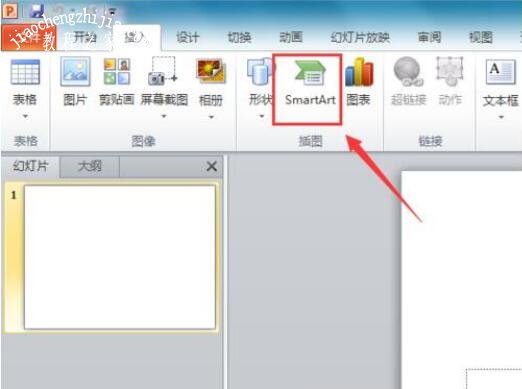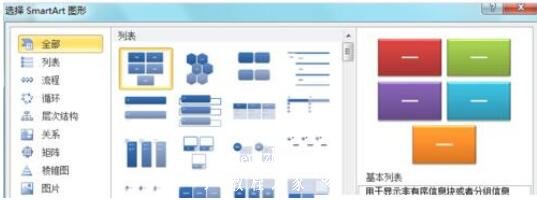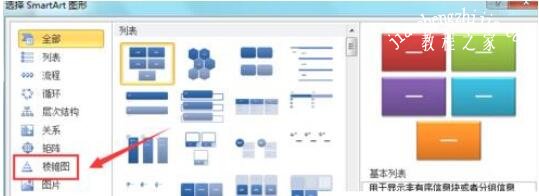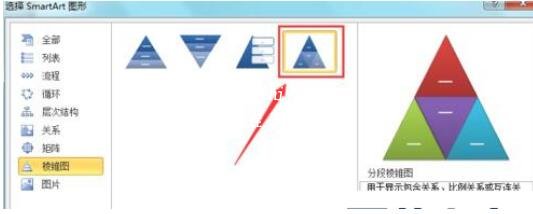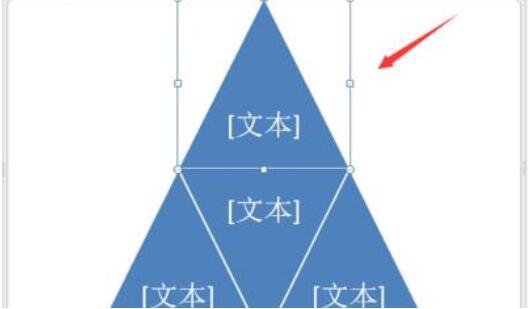怎么用PPT制作凌锥图呢?在PPT制作展示作品时,有时候我们需要用到各种各样的图形,凌锥图虽然比较少运用到,不过大家还是学习下吧!下面教程之家网为大家分享PPT制作凌锥图的步骤教程,想学习制作凌锥图的朋友可以参照下面的步骤教程尝试下。
PPT怎么制作凌锥图案
在桌面上双击PPT的快捷图标,打开PPT这款软件进入其操作界面,如图所示:
在打开的界面内找到菜单里的插入选项,如图所示:
点击插入选项,在其工具区里找到smartart选项,如图所示:
点击smartart选项,弹出选择smartart图形对话框内,如图所示:
在选择smartart对话框内找到棱锥图选项,如图所示:
点击棱锥图选项,在右侧的棱锥图呢选择一种棱锥图,如图所示:
选择好棱锥图之后点击确定,可以看到在编辑输入区里就出现了我们棱锥图,此时我们就可以编辑该棱锥图了,如图所示:
关于PPT制作凌锥图的步骤教程就分享完了,希望可以给大家在PPT的运用中带来帮助,如果你还想了解更多关于PPT的制作技巧,可以进入教程之家网学习下。
相关内容推荐: